Quer aceder ao Windows 10 remotamente? Use o OneDrive
O Windows, e todo o seu ecossistema, têm algumas ferramentas e serviços que nem todos conhecem. São pequenas pérolas que quando exploradas podem ser extremamente úteis aos utilizadores.
O OneDrive, que todos conhecem como o serviço cloud da Microsoft, tem escondido um acesso direto a qualquer PC, para os utilizadores conseguirem ver e gerir os seus ficheiros. Veja como o pode usar.
Ao OneDrive todos associam o serviço cloud da Microsoft, onde podem ser guardadas cópias dos ficheiros importantes, para acesso remoto e a qualquer altura.
O que poucos sabem é que este serviço dá acesso em tempo real a todos os ficheiros de um PC, não havendo, no entanto, qualquer cópia. Basta navegar e escolher os ficheiros que querem copiar. Basta que o PC esteja ligado e com acesso à Internet.
Configurar o acesso remoto no Windows 10
Para poderem usar esta funcionalidade única, os utilizadores precisam de configurar o OneDrive no Windows 10. Para além de precisarem de ter o serviço a correr e configurado, precisam de uma última opção ativa. Comecem por aceder às definições do OneDrive no Windows 10.
Depois, no separador Settings, escolham a opção Let me use OneDrive to fetch any files on this PC. Esta não deverá estar selecionada, mas é essencial para que possam aceder ao vosso PC pelo OneDrive.
Devem após isto aplicar a alteração, carregando no botão OK para que o Windows a assuma.
Após este passo a configuração do Windows fica terminada, estando agora esse PC pronto a ser acedido pelo OneDrive.
Aceder ao Windows 10 pelo OneDrive
Para se conseguir navegar nos ficheiros do PC pelo OneDrive, devem aceder a este serviço com a mesma conta que configuraram no PC. Vão ver na interface do OneDrive a opção PC e é aí que devem aceder.
Vão ver a lista de PCs que têm configurados e para cada um deverá ser mostrado o nome que a máquina tem, para uma mais fácil identificação.
Ao escolherem um dos PCs vão poder ver de imediato o acesso a várias zonas do disco. A primeira mostra os favoritos, a segunda as bibliotecas e por fim vão ter acesso ao disco todo.
Pode ser pedido um código de segurança para desbloquear o acesso, mas depois, e tal como no explorador de ficheiros do Windows, vão poder navegar nas pastas até chegarem aos ficheiros pretendidos, que podem depois descarregar.
Pode não ser uma forma gráfica de aceder ao Windows, mas é algo que pode ser extremamente útil aos utilizadores quando não estão junto das suas máquinas. Todo o disco está disponível e pronto a ser navegado, tal como acontece nas suas máquinas.
Este artigo tem mais de um ano


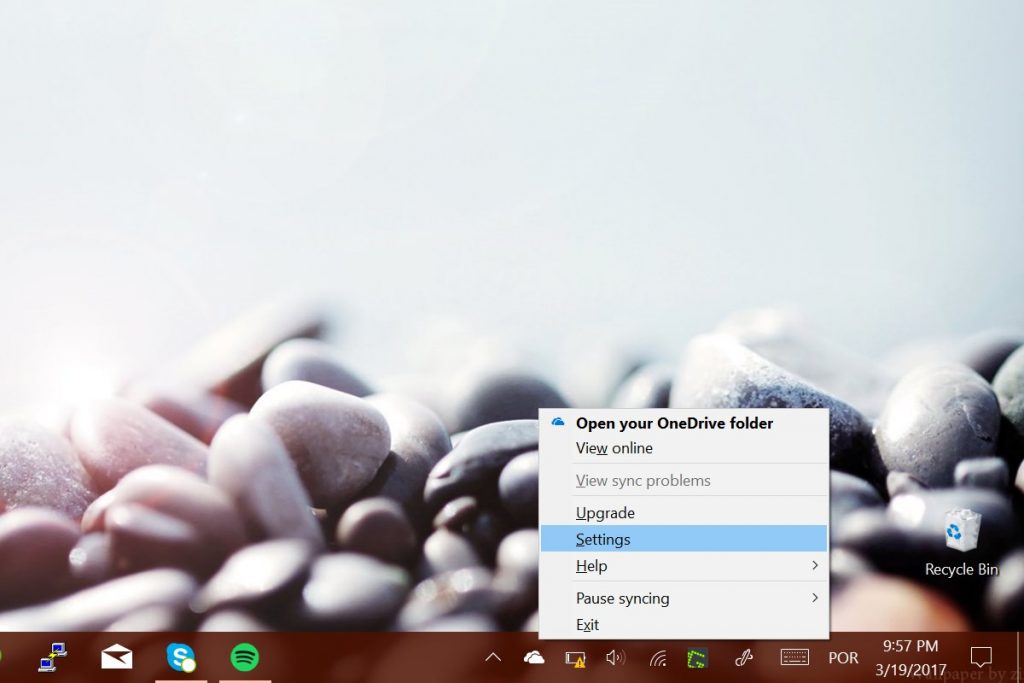
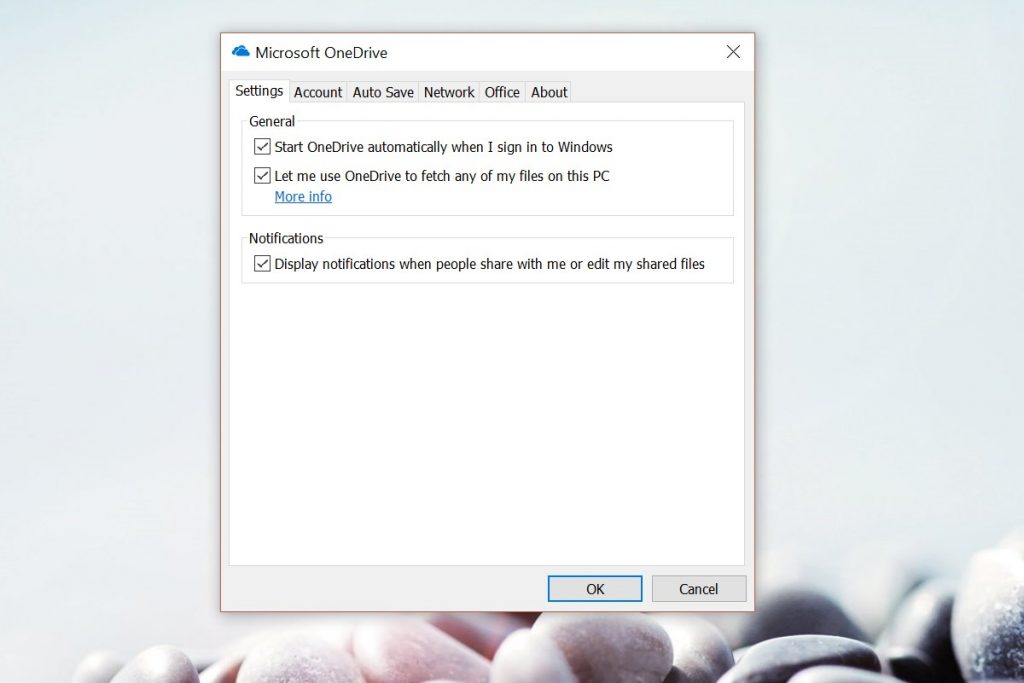
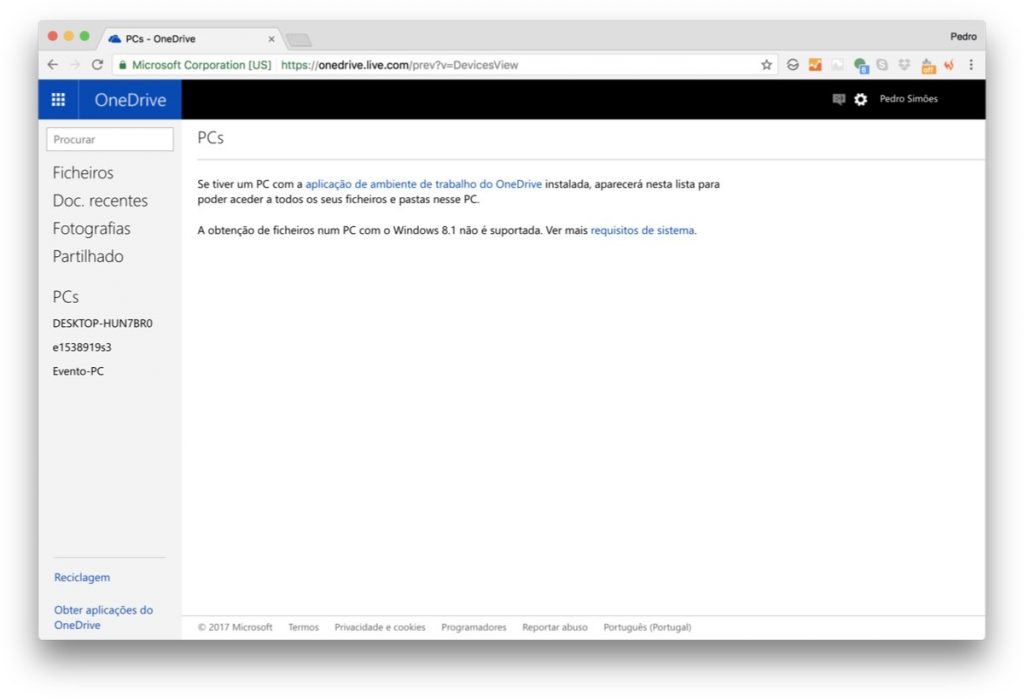
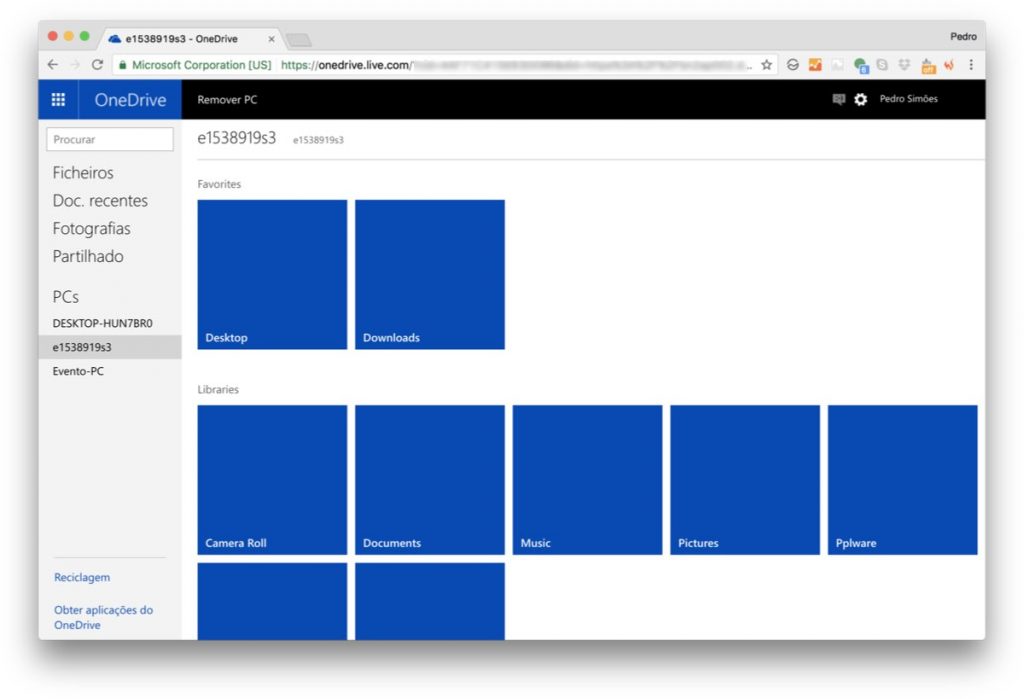






















Excelente dica….Obrigado!
Não conhecia, boa dica.
Isto já havia no 8…
Para quem não sabe, começo por onde? Pelo telhado ou pela porta dos cães?
Acho graça, a voçês todos, tudo sabe tudo, mas ainda andavam de um lado para o outro, já eu martelava teclas…
Para ensinar, a quem não sabe, é mais devagar…porque depressa só dá conjeturas…
Arre!
Começa por aprender que voces, não leva cedilha ou peço desculpa pq deves ter martelado a tecla errada
Tecla essa que está bastante afastada. :p
Cheira-me a que isto poderá comprometer a segurança.
Depende da forma como geres a situação. Depende da segurança que tu definiste.
Isso foi a primeira coisa em que pensei mal li o titulo. lol
Achas que a Microsoft deixaria uma coisa dessas?
Sabemos que não há impossíveis, mas onde poderia haver, neste processo, uma quebra de segurança?
Olá. Não consigo aceder a um portátil com windows 10 Home desde o meu smartphone Android. Será que tenho que fazer upgrade ao OneDrive? Ou para o Win10 Pro? Saudações.
Estás a usar o browser ou a app do Android? Lembra-te que só pode ser usada a versão web do OneDrive.
OLá Pedro. Estou a usar a versão web a partir do smart mas não me aparece a interface do OneDrive e a opção PC. Vou directo às pastas tidas no próprio onedrive. Qualquer coisa que está a falhar!
Resolvi o problema com a app “ES File Explorer” 🙂
Também não conhecia. Impecável.
Boa dica!
Mas seria ainda mais interessante, poder-se escolher uma pasta do disco, fora da pasta OneDrive, a ser copiada para a cloud…
Ainda não experimentei, mas a dica diz “todo o disco”
Sim… mas esta função é apenas para acesso remoto. O pretendido seria fazer uma copia para a cloud, de pastas que não estão dentro da pasta “base” OneDrive.
se bem percebo o q queres, copy da pasta e colar dentro da pasta do OneDrive. ele depois assim q se ligar sincroniza, mas terias mesmo de copiar a pasta porque o OD não “vê” por enquanto coisas fora da pasta
daí a minha questão de há uns tempos de ter as coisas duplicadas (na localização original e na pasta do OD)
Quando aqui venho, tenho a impressão de estar a assistir a uma aula de filosofia tal é a quantidade de demagogos que por aqui aparece. 90% dos opinas pouco mais sabe do que é o rato e o teclado.
Aceder ao pc ou aceder a ficheiros no pc? Isto não é mais que pastas partilhadas online!
Aceder ao Windows 10 remotamente pelo OneDrive? Essa está boa.
Titulo tecnicamente incorreto.
Acedem é ás pastas do perfil pelo OneDrive.
Acedem é ás pastas do perfil pelo OneDrive
A informação aqui postada é bem vinda para a maior parte dos utilizadores, seja nova ou menos recente. Os haters que pretendem demonstrar que já sabiam ou são mais espertos, porque é que não escreveram um artigo sobre o assunto antes? Parabéns à Ppplware. Sou muito grato pelo vosso trabalho. Espero que tenham o devido retorno. Abraços